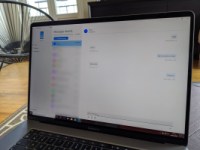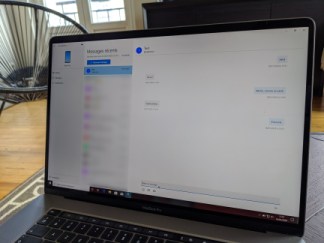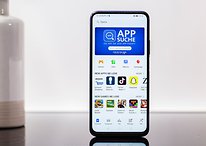Windows 10 - comment retrouver une fenêtre hors de l’écran - Android
Lorsque l'on utilise un système à plusieurs écrans, on peut se retrouver avec la mauvaise surprise d'avoir des fenêtres hors de l'écran quand on repasse sur un seul moniteur. Si vous n'arrivez pas à l'atteindre directement avec votre souris, Windows 10 propose un moyen simple de la ramener sur l'écran principal.
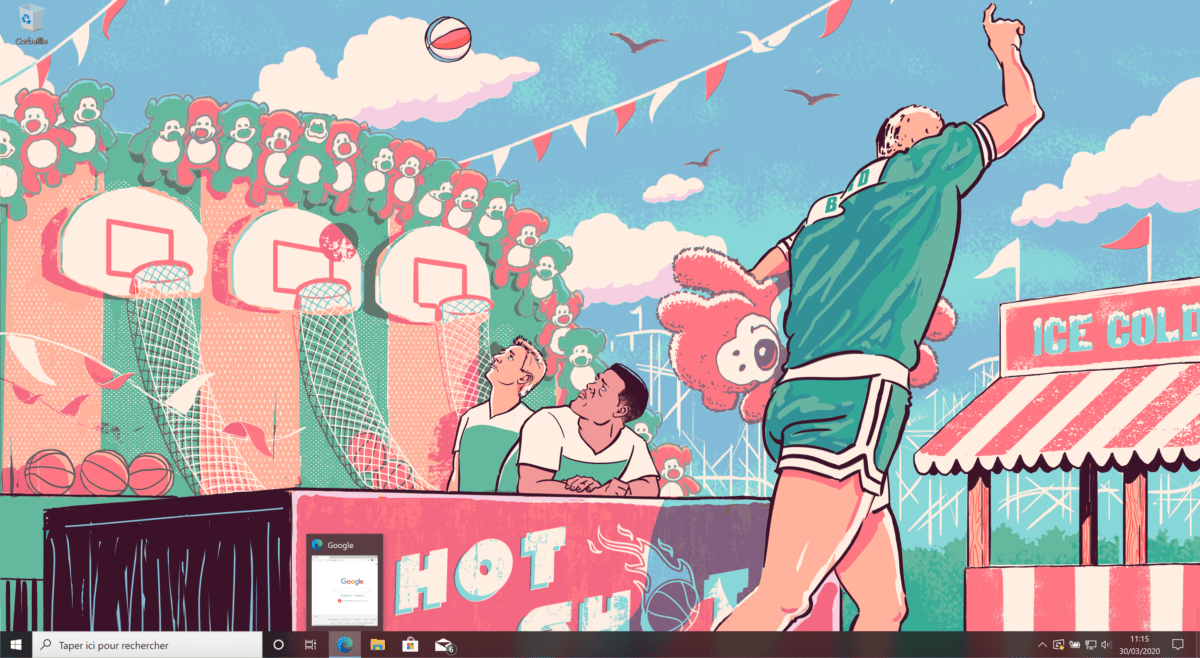
Retrouver une fenêtre perdue hors écran est très simple sur Windows 10
Windows supporte depuis longtemps un système de multiécrans permettant d’utiliser plusieurs moniteurs avec son ordinateur. Par exemple, l’un peut être dédié à une recherche sur le web, l’autre à du traitement de texte.
Le problème de cette fonctionnalité est que parfois, en éteignant un écran, les fenêtres y restent et ne vont pas s’afficher sur l’écran resté allumé. Pour remédier à ce problème, le système de Microsoft intègre un raccourci clavier permettant de transférer une fenêtre d’un écran à l’autre.
Retrouver une fenêtre hors de l’écran
Lorsqu’un écran s’éteint avec une fenêtre dessus, elle ne reviendra pas obligatoirement toute seule sur l’écran resté allumé. Malheureusement, il ne suffit pas d’éteindre et de rallumer le logiciel, Windows le rouvrira directement sur l’écran éteint.
Si le logiciel est bien présent dans la barre des tâches, sélectionnez-le en cliquant sur son icône.
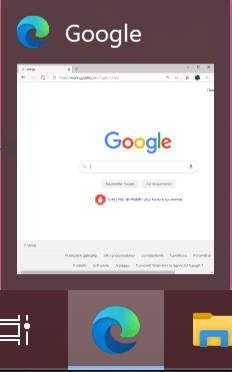 En faisant cela, on s’assure que la fenêtre est bel et bien celle qui sera manipulée par Windows lorsque l’on fera le raccourci clavier pour la déplacer. Ce fameux raccourci va transférer la fenêtre sur l’écran de votre choix :
En faisant cela, on s’assure que la fenêtre est bel et bien celle qui sera manipulée par Windows lorsque l’on fera le raccourci clavier pour la déplacer. Ce fameux raccourci va transférer la fenêtre sur l’écran de votre choix :
Touche Windows + Shift + Flèche de gauche ou de droite (selon la disposition de vos écrans).
Après cela, la fenêtre s’affichera sur votre écran actif et vous n’aurez pas besoin de rallumer l’écran éteint pour la déplacer.
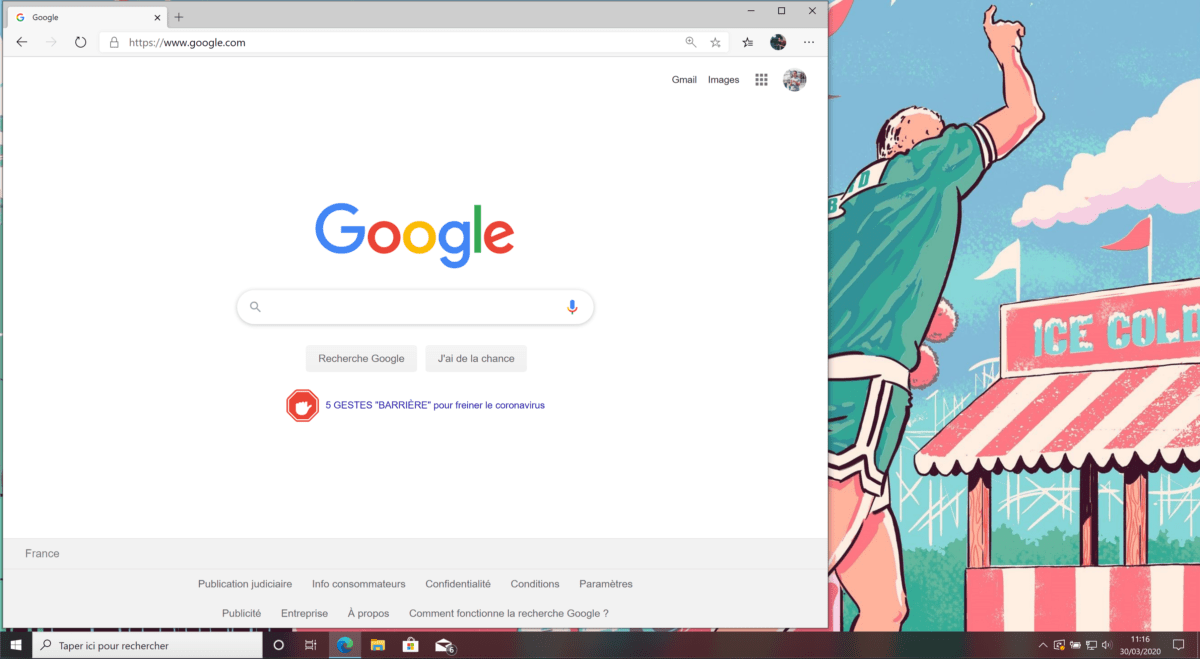
La fenêtre revient ainsi sur l’écran actif
Ce raccourci ne fonctionne que si vous êtes bien dans une configuration avec plusieurs écrans, si votre fenêtre est perdue alors que vous n’en avez qu’un, faites un clic droit sur son icône dans les barres des tâches, cliquez sur Agrandir et elle devrait de nouveau s’afficher.
12/04/2020 02:00 PM
C’est le retour de la batterie externe sans fil de Samsung à 10 euros
12/04/2020 02:30 PM
Pourquoi la vitesse maximale des voitures électriques est bridée
12/04/2020 04:00 PM
Huawei sans Google - tout est remplaçable
12/04/2020 08:00 AM
Huawei P40 Pro vs Xiaomi Mi 10 Pro - lequel est le meilleur smartphone
12/04/2020 08:00 AM
Test du Huawei P40 - il a tout pour plaire… sauf Google
12/04/2020 12:00 PM
La fièvre printanière de Disney et les visages de Microsoft
12/04/2020 04:00 PM
- Racing
- Sports Games
- Comics
- Cards & Casino
- Media & Video
- HEALTH
- Libraries & Demo
- Arcade & Action
- Photography
- Transportation
- Weather
- Social
- Casual
- Brain & Puzzle
- Productivity
- Communication
- Finance
- Medical
- Health & Fitness
- Personalization
- Shopping
- Tools
- Sports
- Entertainment
- Business
- Music & Audio
- News & Magazines
- Books & Reference
- Education
- Lifestyle
- Travel & Local